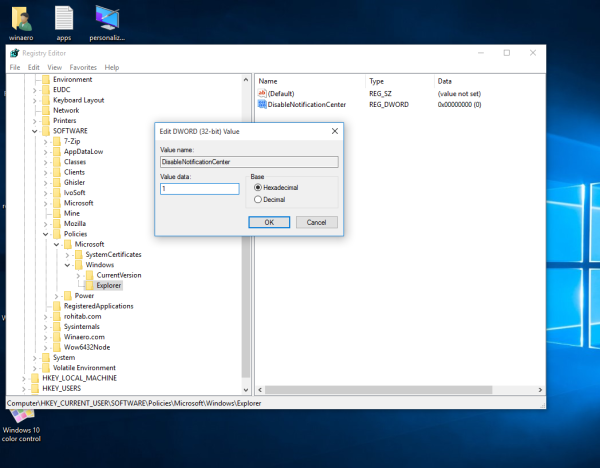Windows 10-s värskendas Microsoft rakendust Action Center. Nüüd salvestab see ühes kohas teateid kõigi oluliste sündmuste, näiteks värskenduste, hooldus- ja turvahoiatuste kohta. See võib olla Windows Phone'i kasutajatele tuttav. Kui soovite sellest täielikult vabaneda, st eemaldada selle ikoon süsteemselt salvelt, keelata märguanded ja nii edasi, järgige seda lihtsat õpetust.
Registri näpistamine võimaldab teil seda teha keelake tegevuskeskus Windows 10-s . Tehke järgmist.
- Avage registriredaktor .
- Minge järgmisele registrivõtmele:
HKEY_CURRENT_USER SOFTWARE Policies Microsoft Windows Explorer
Näpunäide: saate pääsete soovitud registrivõtmele juurde ühe klõpsuga .
Kui teil pole sellist võtit, siis looge see lihtsalt. - Looge uus 32-bitine DWORD-nimeline väärtusDisableNotificationCenter. Märkus. Kui kasutate 64-bitist Windows 10, peate ikkagi looma 32-bitise DWORDi. Määrake selle väärtuseks 1.
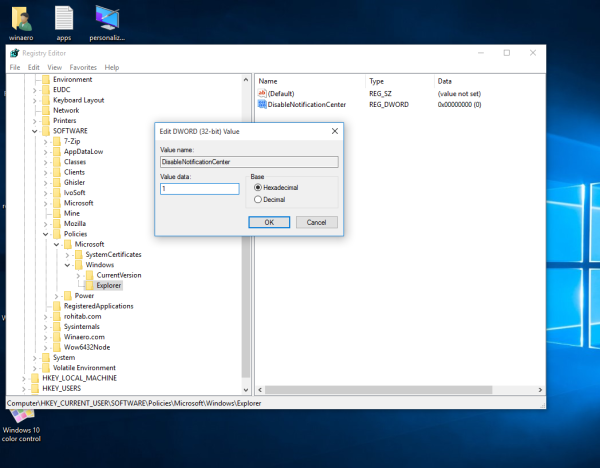
- Taaskäivitage arvuti .
See selleks. Enne:
 Pärast:
Pärast:
 Tegevuskeskus keelatakse täielikult. Selle ikoon kaob, te ei saa selle märguandeid ega isegi kiirklahv Win + A keelatakse. Selle näpistamise tühistamiseks peate kustutama mainitud DisableNotificationCenter väärtuse ja taaskäivitama arvuti.
Tegevuskeskus keelatakse täielikult. Selle ikoon kaob, te ei saa selle märguandeid ega isegi kiirklahv Win + A keelatakse. Selle näpistamise tühistamiseks peate kustutama mainitud DisableNotificationCenter väärtuse ja taaskäivitama arvuti.
Registri redigeerimise vältimiseks võite kasutada Winaero Tweakerit. Sellel vabavaralisel rakendusel on suvand Käitumine -> Keela tegevuskeskus:
 Hankige see siit: Winaero Tweaker .
Hankige see siit: Winaero Tweaker .